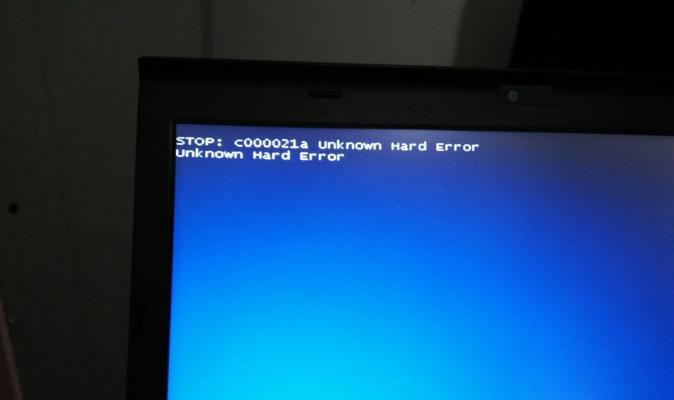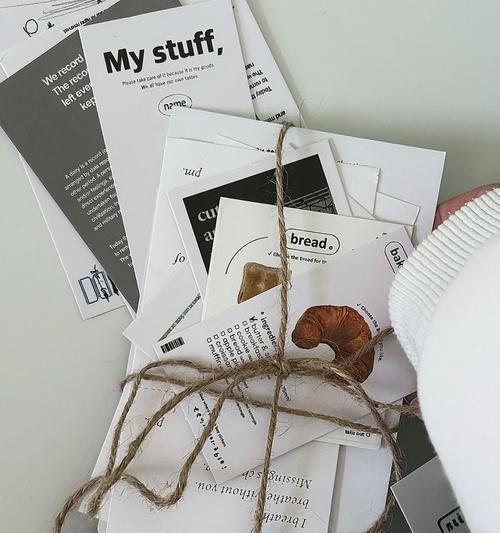随着Windows10操作系统的广泛应用,有时我们会遇到频繁蓝屏和重启的问题,给我们的使用带来了很大的困扰。本文将为大家介绍一些解决方法,帮助大家找到问题的根源,从而有效解决Win10频繁蓝屏重启的问题。
检查硬件是否正常工作
1.检查内存条是否松动
内存条松动或接触不良会导致电脑频繁蓝屏重启,打开电脑主机,检查内存条是否牢固地插在内存插槽上。
2.检查硬盘连接是否稳定
硬盘连接不稳定也可能导致电脑蓝屏重启,打开主机检查硬盘数据线和电源线是否牢固连接。
3.检查散热器是否正常工作
过热是导致电脑频繁蓝屏重启的常见原因,检查散热器风扇是否正常运转,清洁散热器上的灰尘,保持良好的散热。
升级操作系统和驱动程序
1.更新Windows10操作系统
微软会不断提供更新补丁来修复系统漏洞和错误,点击“开始”菜单,选择“设置”-“更新与安全”-“Windows更新”进行系统更新。
2.更新显卡驱动程序
显卡驱动程序过时或损坏也会导致频繁蓝屏重启,打开设备管理器,找到显卡,右键点击选择“更新驱动程序”,选择自动搜索更新驱动程序。
3.更新其他硬件设备的驱动程序
除了显卡驱动程序,还要确保其他硬件设备的驱动程序是最新的,可以使用驱动精灵等软件来自动检测和更新硬件驱动程序。
检查和修复系统文件错误
1.执行SFC扫描
打开命令提示符(管理员权限),输入“sfc/scannow”命令,系统将自动扫描并修复系统文件错误。
2.执行DISM命令
打开命令提示符(管理员权限),输入“DISM/Online/Cleanup-Image/RestoreHealth”命令,系统将修复损坏的系统映像文件。
禁用自动重启功能
1.打开控制面板
点击“开始”菜单,搜索“控制面板”,打开控制面板。
2.进入系统和安全
在控制面板中选择“系统和安全”。
3.进入系统
在“系统和安全”选项中选择“系统”。
4.进入高级系统设置
在“系统”选项中选择“高级系统设置”。
5.禁用自动重启功能
在“高级”选项卡中,点击“设置”按钮,在“系统故障”一栏中取消勾选“自动重启”。
清理系统垃圾文件
1.打开磁盘清理工具
点击“开始”菜单,搜索“磁盘清理”,打开磁盘清理工具。
2.选择需要清理的磁盘
在磁盘清理工具中选择要清理的磁盘,一般选择系统安装的磁盘。
3.执行磁盘清理
在磁盘清理工具中点击“确定”按钮,系统将自动扫描并删除系统垃圾文件。
查找错误日志文件
1.打开事件查看器
点击“开始”菜单,搜索“事件查看器”,打开事件查看器。
2.查找错误日志文件
在事件查看器中选择“Windows日志”-“系统”,查找蓝屏错误的事件。
3.查看错误详情
双击选中的蓝屏错误事件,在事件详细信息中可以看到错误代码和错误描述。
检查病毒和恶意软件
1.更新杀毒软件数据库
打开杀毒软件,更新病毒数据库到最新版本。
2.执行病毒扫描
使用杀毒软件对电脑进行全盘扫描,查杀潜在的病毒和恶意软件。
重装操作系统
1.备份重要文件
在重装操作系统之前,先备份重要文件,以免数据丢失。
2.创建安装媒体
使用Windows10安装媒体创建工具,制作安装U盘或光盘。
3.重装操作系统
使用制作好的安装媒体,重新安装Windows10操作系统。
寻求专业帮助
如果以上方法都无效,仍然频繁蓝屏重启,建议寻求专业人士的帮助,比如联系计算机维修公司或咨询技术支持团队。
Win10频繁蓝屏重启问题是很常见的,可以通过检查硬件、升级系统和驱动程序、修复系统文件错误、禁用自动重启、清理系统垃圾文件等一系列方法来解决。如果问题仍然存在,建议寻求专业帮助以得到更准确的解决方案。